こんにちは、はな夫(@logicalifer)です。
今回はGoogleスプレッドシートで作成した家計簿に確定申告の医療費控除を申請するための計算シートを追加します。
1月から12月に医療、薬に10万円以上使った場合は確定申告することで税金の控除を受けることができます。
家計簿に医療費として入力した支出を一覧化します。
確定申告のフォーマット確認
確定申告を電子データで実施する場合、医療費控除は所定のエクセル様式に記載してアップロードする必要があります。
そのとき使用するエクセル様式は下記からダウンロードすることができます。
様式をダウンロードすると、下図のようなものになっています。
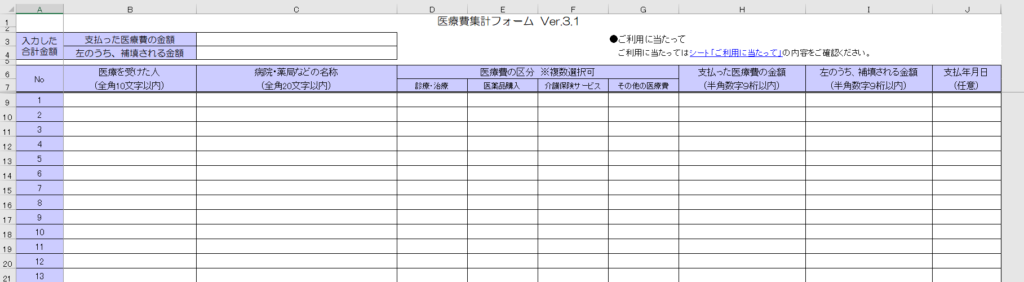
そこで、Googleスプレッドシートで作成している家計簿から、このフォームに必要な情報を抽出できるようにします。
医療を受けた人
「医療を受けた人」は、家計簿上では基本的に支出をした人になるかと思います。もし、医療を受けた人と支出した人が異なる場合は、後で手動で修正する必要があります。
病院・薬局などの名称
「病院・薬局などの名称」は、家計簿上では基本的に支払先になると思います。
医療費の区分
「医療費の区分」には、4つの区分があります。
そのため、家計簿に支出を入力する際に、各費目と「医療費の区分」が1:1になるようにしておけば集計ができそうです。
我が家の場合、「介護保険サービス」は使っていないため、残りの3つについて下記の表のように対応付けしました。(今回、あらたに医療医薬品という費目を家計簿に追加しました。)
| 家計簿の費目 | 医療費の区分 |
| 医療費 | 診療・治療 |
| 医療医薬品 | 医薬品購入 |
| 医療交通費 | その他の医療費 |
支払った医療費の金額
「支払った医療費の金額」は、家計簿上の支払い額になります。
左のうち、補填される金額
「左のうち、補填される金額」は、医療保険等で支払いがあった金額です。我が家では、保険金が支払われても家計簿に登録していないので、ここは手動で入力することにしました。
支払い年月日
「支払い年月日」は、家計簿上の支払日になります。
以上の内容について、家計簿にちゃんと入力していれば、ほとんどの項目は自動で集計できそうなことが分かりました。
Googleスプレッドシートの家計簿で医療費を抽出する
次に、Googleスプレッドシートで作成している家計簿から、上記の医療費集計フォームに必要な情報を抽出します。
我が家の家計簿については、記事の最後のリンクを参照いただければと思います。
計算用のシートを作成する
我が家の家計簿の入力フォームは、「Form」というシートに下記の項目で保存されています。

家計簿に新しく「Medical」というシートを作成して、A~H列には、「Form」と同じ項目名を、I~Q列には医療費集計フォームと同じ項目名を用意しました。

A~H列に一度医療費関係の入力データを抽出して、そのデータを基にI~Q列を表示しようと思います。
入力フォームのデータを抽出する
「Form」シートのA列からH列を対象に、費目が「家計_医療」で始まる項目を抽出します。
使用する関数はQUERY関数で、下記をA2セルに入力します。
=QUERY({Form!A2:H},"where Col1 is not null and Col4 like '家計_医療%'")そうすると、該当する行が2行目以降にずらーと並びます。
抽出したデータを加工する
A~H列にデータを抽出できたため、I~Q列のデータを作っていきます。
医療を受けた人
I列の「医療を受けた人」は、家計簿の支出元にあたるため、C列のデータを基にします。
例えばI2セルには下記のように記述します。
=if(C2="夫","「夫の名前」",if(C2="妻","「妻の名前」","「その他の名前」"))これで、支出元=医療を受けた人が表示されます。
病院・薬局などの名称
J列の「病院・薬局などの名称」は、家計簿の支払先に当たるため、F列のデータを基にします。
例えばJ2セルには下記のように記述します。
=F2病院や薬局の名称を家計簿に正しく入力していれば、そのまま使用することができます。
医療費の区分
K~N列の「医療費の区分」には、該当する場合に「該当する」という文字を表示させる必要があります。
費目と区分を1:1に対応させたため、
K2セルには
=if($D2="家計_医療費","該当する","")L2セルには
=if($D2="家計_医療医薬品","該当する","")M2セルは介護保険サービスの費目がないため、空白のまま
N2セルには
=if($D2="家計_医療交通費","該当する","")とそれぞれ記述します。
支払った医療費の金額
O列の「支払った医療費の金額」は、家計簿の支払い額になるため、
例えばO2セルには下記を記述します。
=E2左のうち、補填される金額
P列の「左のうち、補填される金額」は、医療保険等で支払いがあった金額のため、もしあれば手動で入力します。
支払い年月日
Q列の「支払い年月日」は、家計簿の支払日のため、
例えばQ2セルには下記を記述します。
=E2テスト
入力フォームから、医療費、医療医薬品、医療交通費の支出を入力してみて、正しく表示されればOKです。
エクセルへのコピー
12月が終わったタイミングで、O列の医療費支払額の合計からP列の補填された金額の合計を引いた額が10万円を超えていれば、確定申告をすることにより医療費控除を受けることができます。
その確定申告をする際には、I~Q列の内容を、医療費集計フォームのエクセルのB列~J列に貼り付けるだけでデータが揃います。
まとめ
以上で、家計簿に医療費控除申請用が簡単にできる機能を追加できました。
医療費控除は実質の支払額が年間10万円を超える場合に申請できるため、1年が終わり、よくよく考えたら対象者になっていることに気づくという場合もあると思います。
その際に、過去1年に遡って支払った金額を集計するのは大変です。
日々家計簿に正しく入力していれば、ぱっと見ただけで該当するかしていないかが分かります。
我が家では子どもの出産時に始めて使用しましたが、想定していたよりも控除額が大きかったため驚いたのを覚えています。
どなたかの参考になれば幸いです。

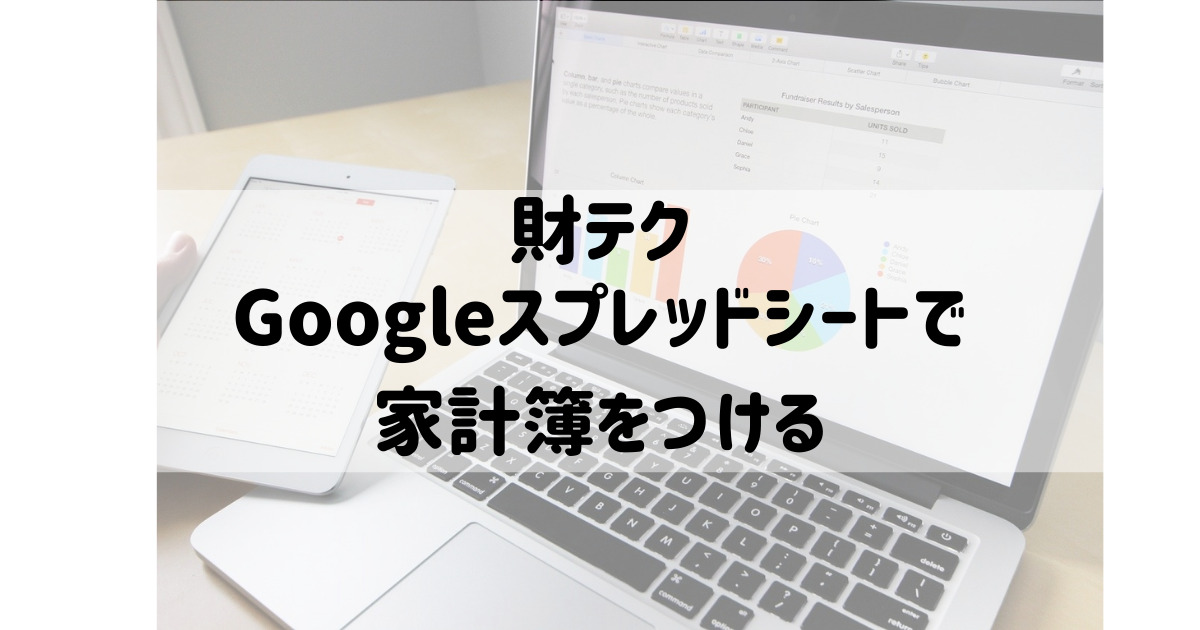
![世界のお金持ちが実践するお金の増やし方 [ 高橋 ダン ]](https://thumbnail.image.rakuten.co.jp/@0_mall/book/cabinet/5075/9784761275075.jpg?_ex=128x128)


コメント